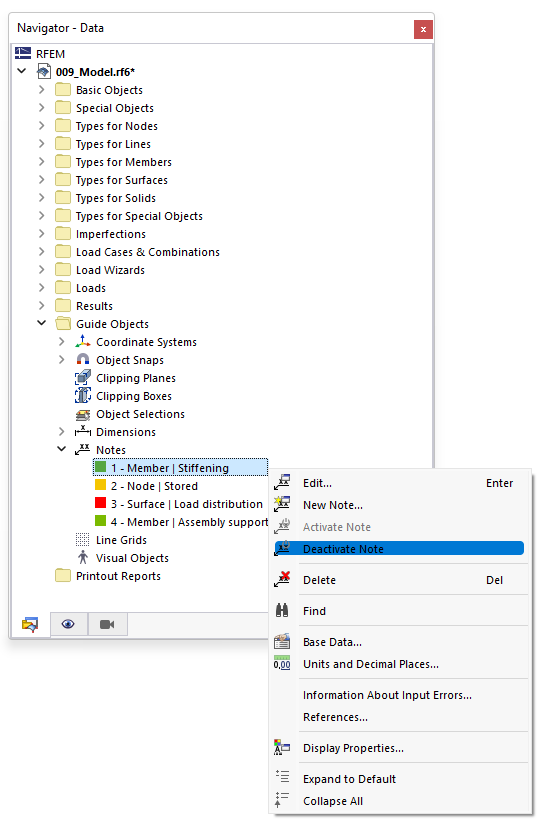Anotações oferecem a possibilidade de descrever objetos do modelo como apoios, barras ou superfícies com um texto curto.
Com o botão
![]() na barra de ferramentas CAD, você pode definir anotações diretamente no modelo.
na barra de ferramentas CAD, você pode definir anotações diretamente no modelo.
Para isso, insira o texto na pequena caixa de diálogo Nova Anotação. Em seguida, clique no objeto na janela de trabalho (1). Se um 'deslocamento' estiver ativado, defina a anotação com um segundo clique no mouse na distância desejada (2). A anotação será colocada no plano de trabalho atual ou no plano global escolhido.
Texto
Insira aqui a explicação.
Localização
Escolha o 'Objeto de Referência' na lista.
Os outros parâmetros nesta seção são ajustados para o objeto de referência. Insira o 'Número' do objeto ou determine-o graficamente através do botão
![]() .
.
Para uma linha ou uma barra, você pode definir 'Distâncias': isso define o ponto onde a anotação será colocada no objeto. Ele é referenciado ao início da linha ou da barra. Com o botão
![]() você pode alternar entre as opções de entrada relativas e absolutas. Defina a 'Referência'. na lista, o comprimento ou plano de referência da anotação.
você pode alternar entre as opções de entrada relativas e absolutas. Defina a 'Referência'. na lista, o comprimento ou plano de referência da anotação.
Para uma superfície, você pode especificar as 'Coordenadas' do ponto onde a anotação será colocada.
Deslocamento e Rotação
O 'Deslocamento' descreve a distância da anotação do objeto de referência. Na caixa de diálogo de botões, você pode definir essa distância graficamente (veja o passo (2) na imagem Definir anotação graficamente).
Escolha na lista o plano no qual a anotação deve ser apresentada deslocada. Com a entrada 'XYZ' você pode definir as 'Coordenadas de Deslocamento' Δ em qualquer uma das três direções globais, com as outras três entradas apenas em um plano global.
Para girar o texto da anotação, insira o ângulo β da 'Rotação'.
Opções
O campo de seleção 'Mostrar comentário também' controla se o comentário personalizado da seção abaixo também é exibido.
Propriedades de Exibição
O 'Estilo' controla com qual símbolo de seta e fonte a anotação será apresentada. Você pode verificar o estilo atual através do botão
![]() : aparecerá a caixa de diálogo 'Propriedades de Exibição' com uma pré-visualização da anotação. Lá você pode ajustar o estilo para diferentes tipos de anotações.
: aparecerá a caixa de diálogo 'Propriedades de Exibição' com uma pré-visualização da anotação. Lá você pode ajustar o estilo para diferentes tipos de anotações.
Exibição das Anotações
Você pode ativar ou desativar as anotações no 'Navigator - Exibição' sob a categoria 'Objetos Auxiliares' (compare a imagem Ativar e desativar dimensões ). O 'Navigator - Dados' oferece a possibilidade de controlar a exibição das anotações individualmente.
Alternativamente, use o campo de seleção Ativo no diálogo (veja a imagem Nova Anotação).



.png)